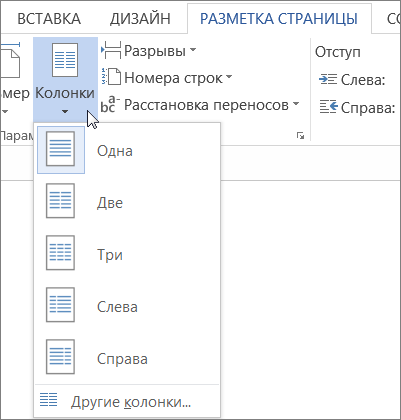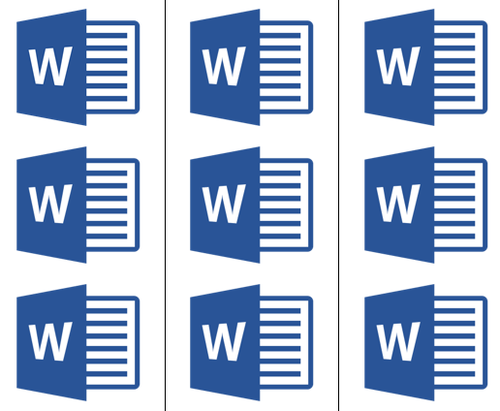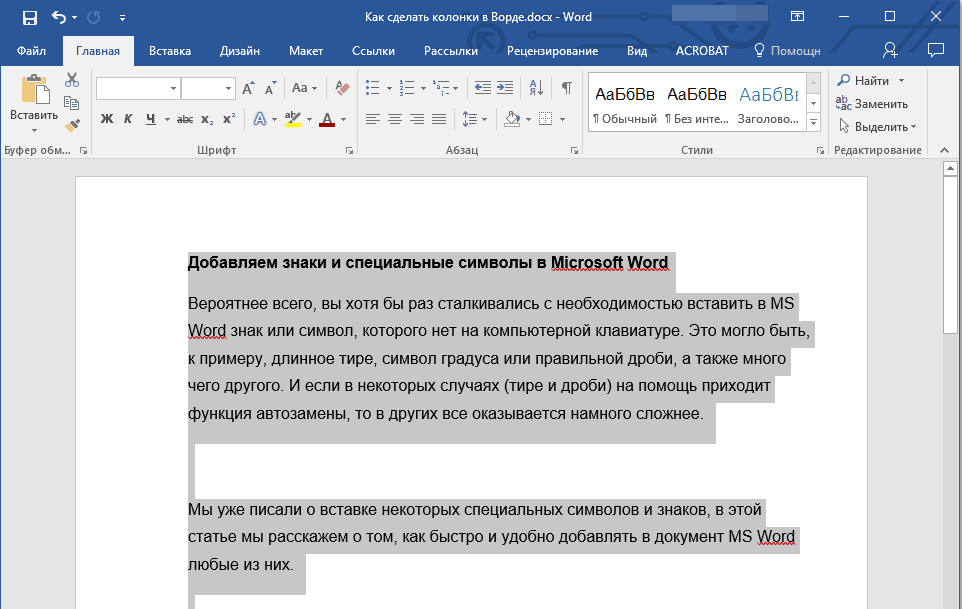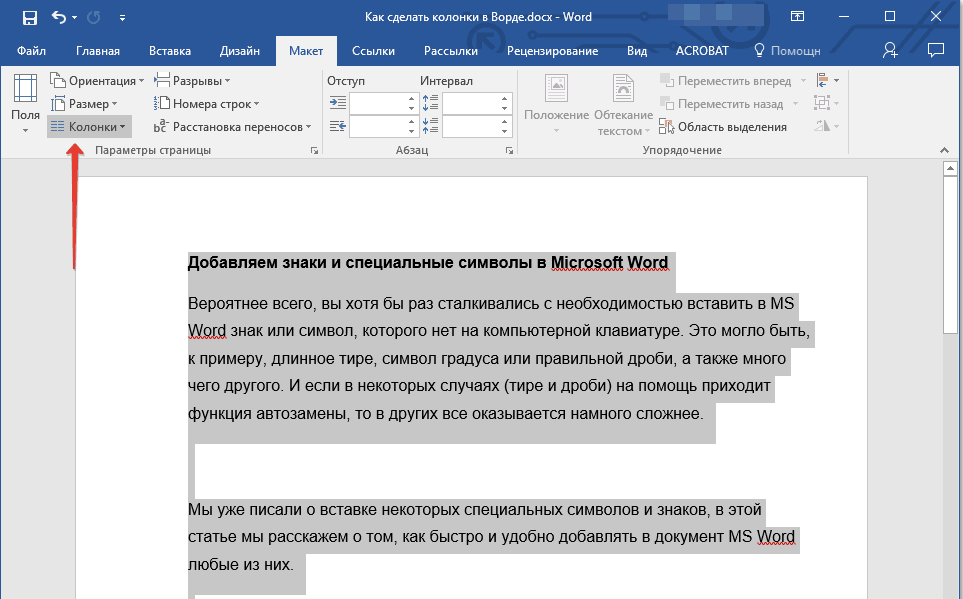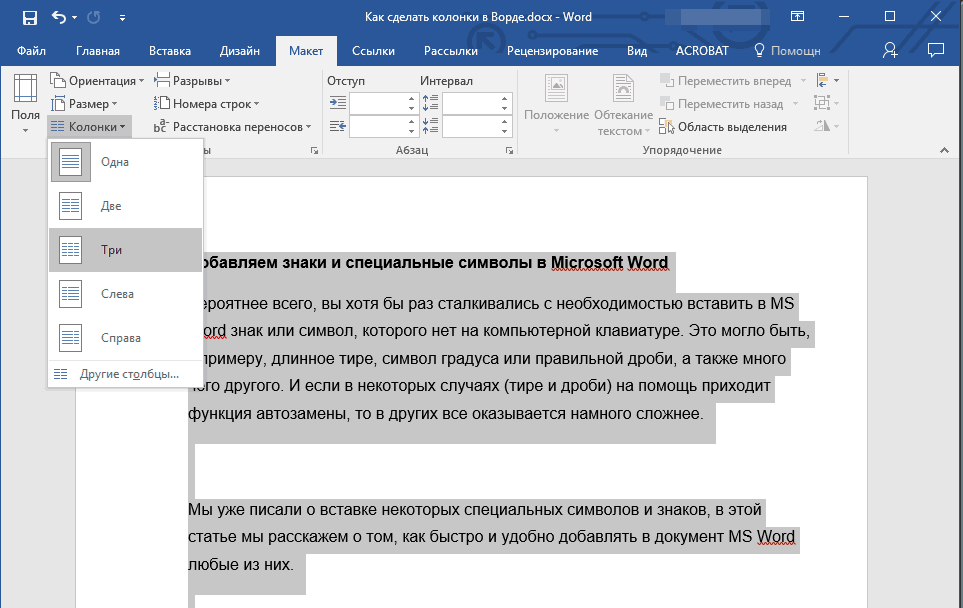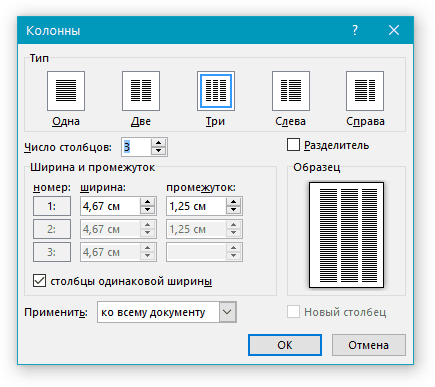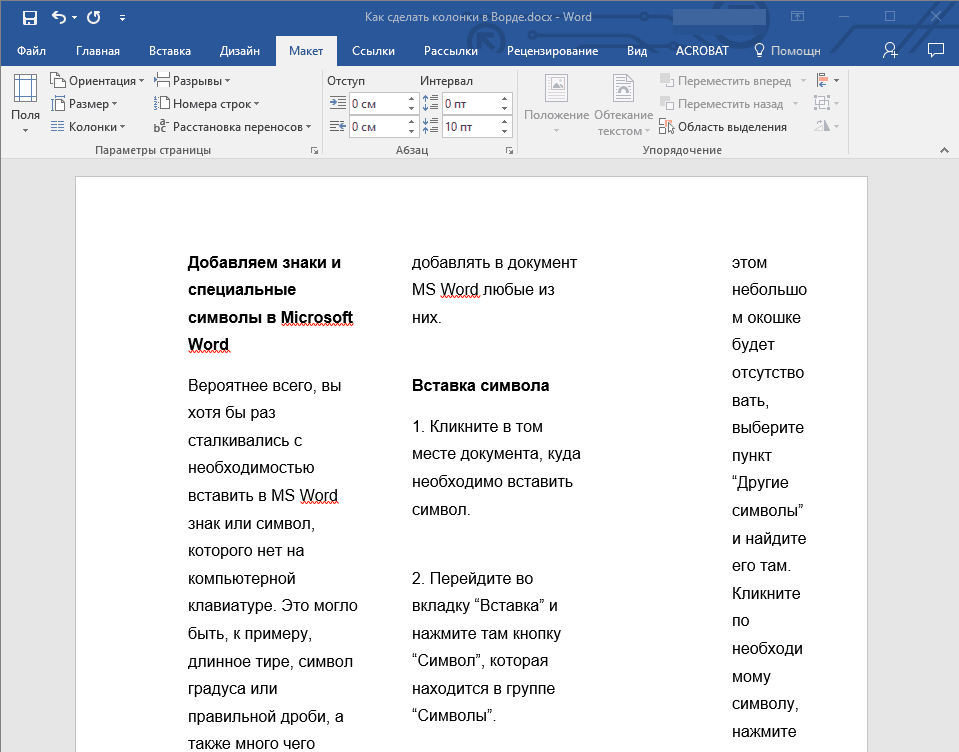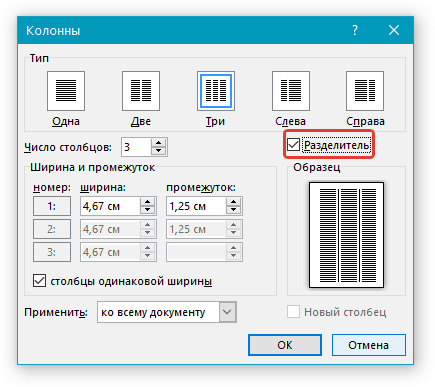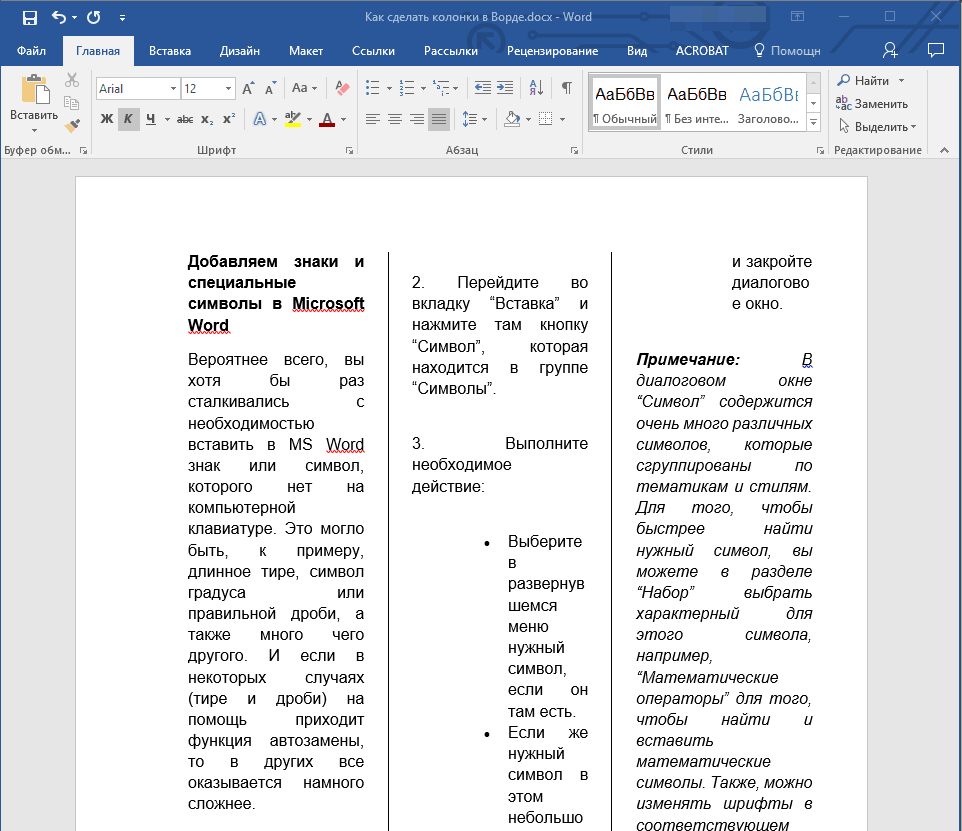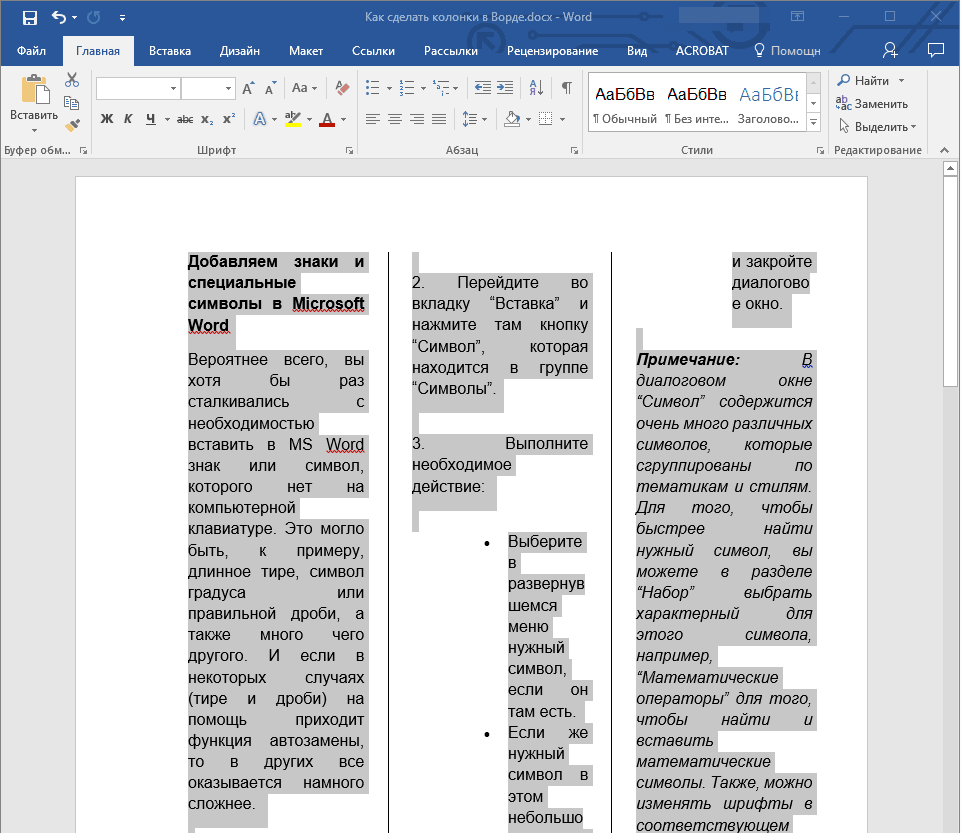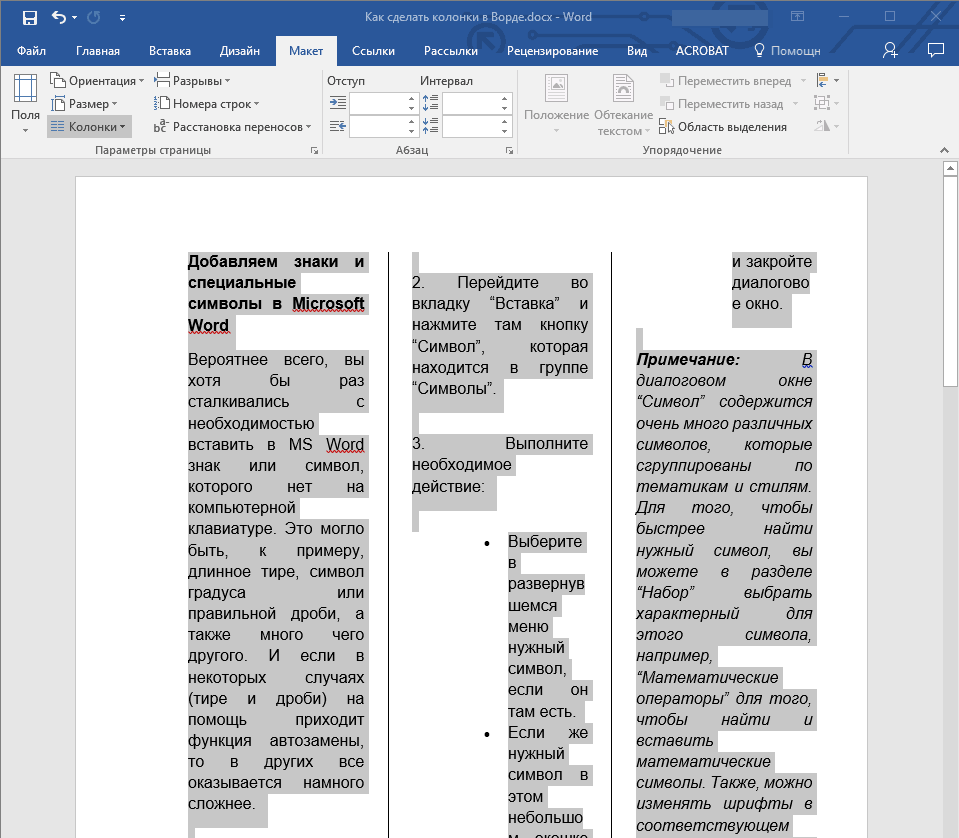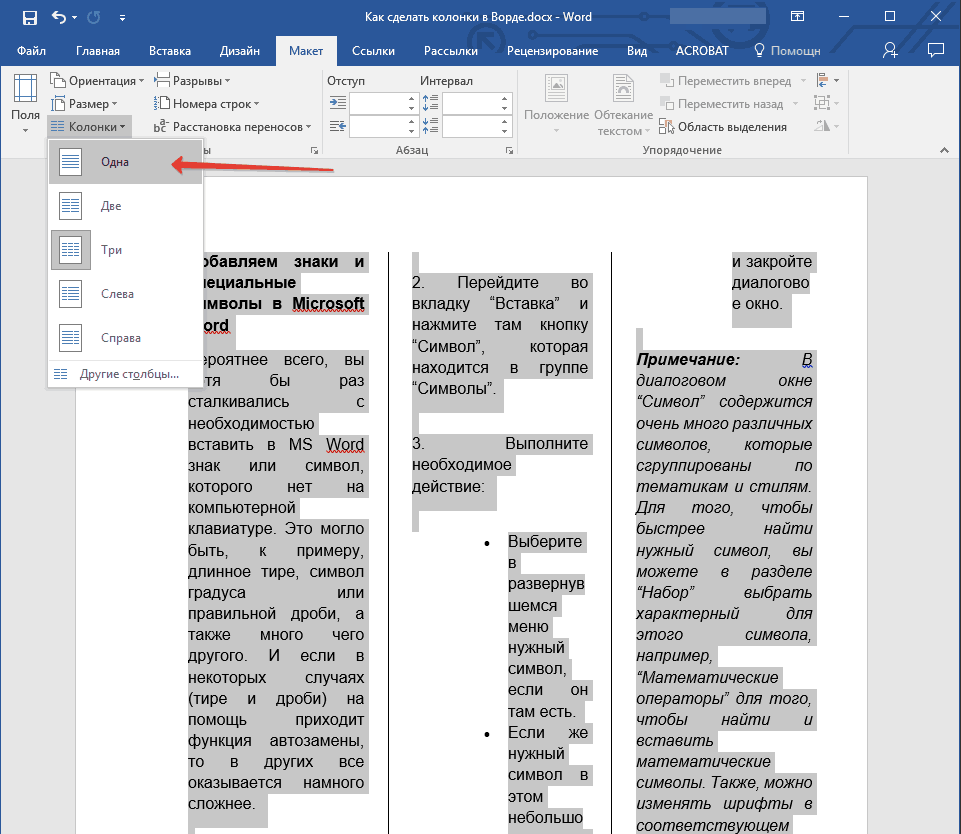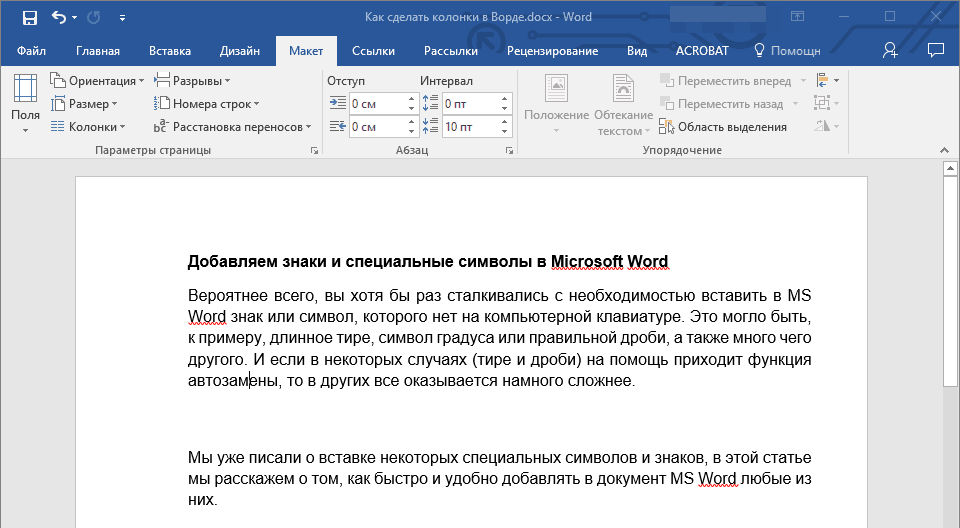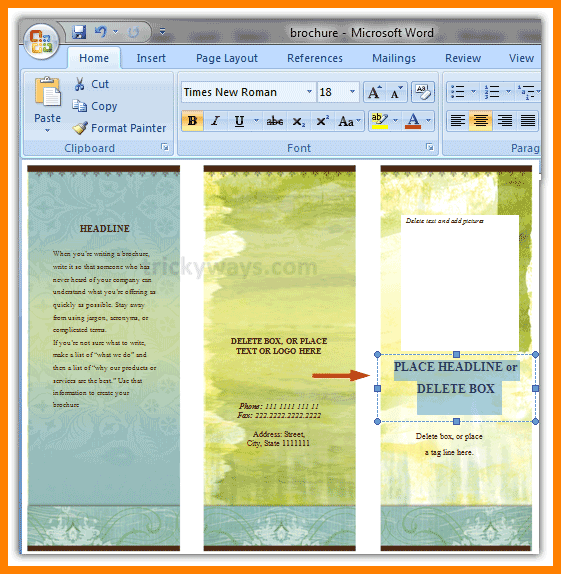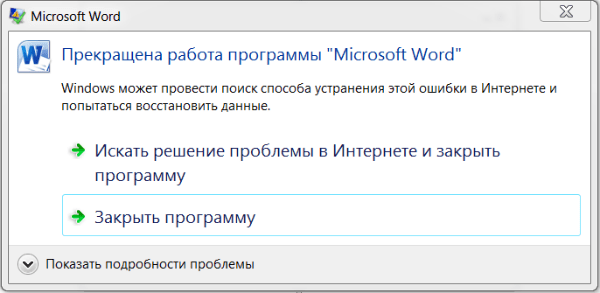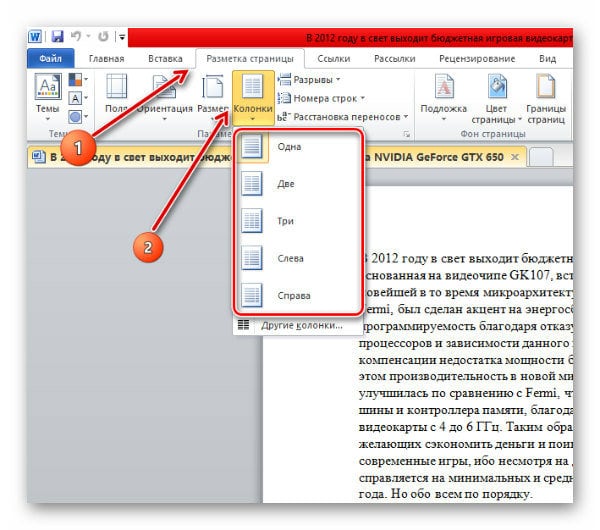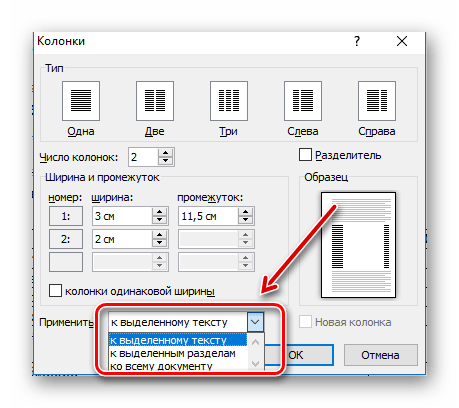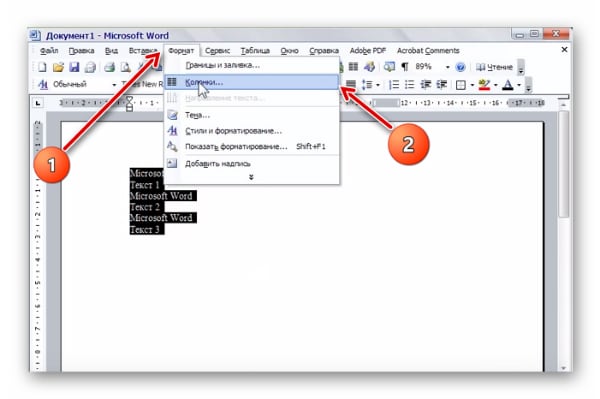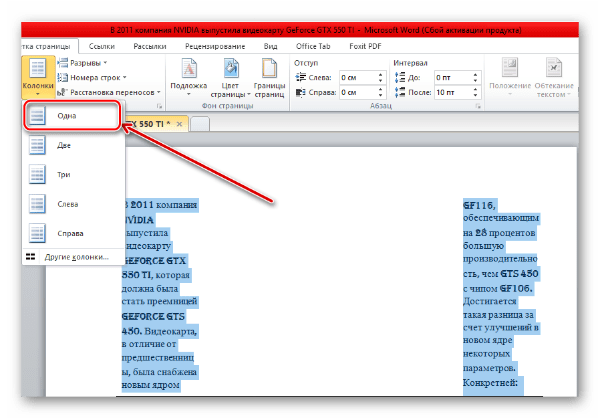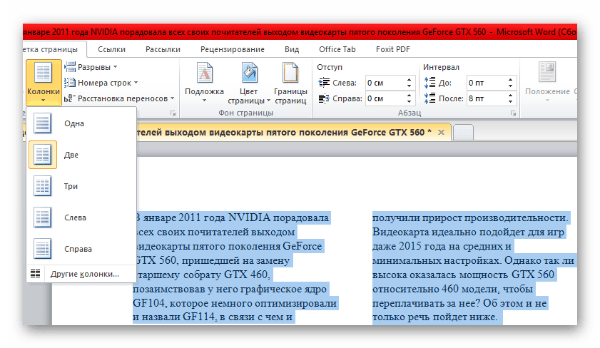В Word можно добавлять в документ столбцы стиля информационных бюллетеней. Если вы хотите добавить вертикальную линии между столбцами, откройте диалоговое окно столбцы .
-
Выберите Разметка страницы > столбцов. В нижней части списка выберите пункт дополнительные столбцы.
-
В диалоговом окне столбцы установите флажок рядом снадписью разделитель.
Примечания:
-
В диалоговом окне Колонны также можно настроить ширину колонок и промежуток между ними.
-
Если документ содержит более одного раздела, новый макет будет применен только к текущему разделу.
-
Для управления переносом текста между колонками можно вставить разрыв колонки. Например, можно вставить разрыв колонки, чтобы завершить абзац в одной колонке и начать новый абзац в начале следующей.
Нужна дополнительная помощь?
Блог > Без рубрики

Как сделать колонки и вертикальные линии разделители колонок в Ворде?
Статья описывает, как делать колонки в «Word» и разделительные линии между ними.
Текстовой редактор «Word», с помощью которого вы можете составлять любые документы, обладает достаточно широкими возможностями. Обычный пользователь, например, не сможет использовать весь потенциал программы, а профессионалы получают от нее все необходимое.
Разбиваем текст на колонки
Новички спрашивают, как следует делать колонки и вертикальные линии к ним в программе «Word»? В сегодняшнем обзоре мы обсудим это подробнее.
- Итак, откройте документ «Word» с готовым текстом и выделите текст либо часть текста, с которым мы будем работать.
Выделяем текст
- На верхней панели инструментов зайдите в «Макет» (в более старых версиях – «Разметка страницы») и нажмите на «Колонки», как указано на скриншоте красной стрелкой.
Проходим в «Макет-Колонки»
- Теперь раскроется меню, в котором мы можем выбрать количество колонок, на которое желаем разбить выделенный текст. По умолчанию мы имеем три варианта (на 1/2/3 колонки).
Выбираем один из вариантов: количество колонок, на которые нужно разбить текст
- Если это нас не устроит, то нужно зайти ниже в «Другие столбцы» и в раскрывшемся окошке вручную задать подходящий вариант. Здесь же вы можете изучить другие полезные параметры, некоторые из них нам еще пригодятся чуть ниже.
Напротив пункта «Число столбов» задаем нужную цифру
- После проведенных операций наш текст будет разбит так, как мы запросили. Теперь, если вы продолжите данный текст, то будете писать остальную его часть в заданной форме, то есть, например, в три столбика на каждой странице документа.
Получаем результат
- Если нам потребуется оформить текст как-то более элегантно, то мы можем добавить сюда и вертикальные линии, которые будут разделять наши колонки. Для этого вернемся в знакомое окно настроек («Макет-Колонки-Другие столбцы») и поставим галку на «Разделить». Если желаете, здесь же задайте ширину колонок и промежутки между ними.
Поставьте галку возле пункта «Разделитель»
Получаем вертикальные линии между колонками
- Если вы вдруг захотите вернуть текст в его первоначальную форму, вам не понравятся колонки, тогда сделайте следующее. Снова выделите текст.
Выделяем текст
- Опять зайдите в «Макет-Колонки»
Проходим в «Макет-Колонки»
- И теперь выберите пункт – «Одна»
Нажмите на пункт «Одна»
- Наш документ вернулся в исходное состояние
Получаем результат
Видео: Как сделать колонки в «Word»?
Вставка линии между колонками на странице
В Word можно добавлять в документ столбцы стиля информационных бюллетеней. Если вы хотите добавить вертикальную линии между столбцами, откройте диалоговое окно столбцы .
Выберите Разметка страницы > столбцов. В нижней части списка выберите пункт дополнительные столбцы.
В диалоговом окне столбцы установите флажок рядом снадписью разделитель.
Если документ содержит более одного раздела, новый макет будет применен только к текущему разделу.
Для управления переносом текста между колонками можно вставить разрыв колонки. Например, можно вставить разрыв колонки, чтобы завершить абзац в одной колонке и начать новый абзац в начале следующей.
Примечание: Эта страница переведена автоматически, поэтому ее текст может содержать неточности и грамматические ошибки. Для нас важно, чтобы эта статья была вам полезна. Была ли информация полезной? Для удобства также приводим ссылку на оригинал (на английском языке).
Как сделать колонки и вертикальные линии разделители колонок в Ворде?
Статья описывает, как делать колонки в «Word» и разделительные линии между ними.
Текстовой редактор «Word», с помощью которого вы можете составлять любые документы, обладает достаточно широкими возможностями. Обычный пользователь, например, не сможет использовать весь потенциал программы, а профессионалы получают от нее все необходимое.
Разбиваем текст на колонки
Новички спрашивают, как следует делать колонки и вертикальные линии к ним в программе «Word»? В сегодняшнем обзоре мы обсудим это подробнее.
Как сделать колонки в документе «Word» и разделить их вертикальными линиями?
- Итак, откройте документ «Word» с готовым текстом и выделите текст либо часть текста, с которым мы будем работать.
- На верхней панели инструментов зайдите в «Макет» (в более старых версиях – «Разметка страницы») и нажмите на «Колонки», как указано на скриншоте красной стрелкой.
Проходим в «Макет-Колонки»
- Теперь раскроется меню, в котором мы можем выбрать количество колонок, на которое желаем разбить выделенный текст. По умолчанию мы имеем три варианта (на 1/2/3 колонки).
Выбираем один из вариантов: количество колонок, на которые нужно разбить текст
- Если это нас не устроит, то нужно зайти ниже в «Другие столбцы» и в раскрывшемся окошке вручную задать подходящий вариант. Здесь же вы можете изучить другие полезные параметры, некоторые из них нам еще пригодятся чуть ниже.
Напротив пункта «Число столбов» задаем нужную цифру
- После проведенных операций наш текст будет разбит так, как мы запросили. Теперь, если вы продолжите данный текст, то будете писать остальную его часть в заданной форме, то есть, например, в три столбика на каждой странице документа.
- Если нам потребуется оформить текст как-то более элегантно, то мы можем добавить сюда и вертикальные линии, которые будут разделять наши колонки. Для этого вернемся в знакомое окно настроек («Макет-Колонки-Другие столбцы») и поставим галку на «Разделить». Если желаете, здесь же задайте ширину колонок и промежутки между ними.
Поставьте галку возле пункта «Разделитель»
Получаем вертикальные линии между колонками
Как нарисовать линию в Ворде 2007, 2010, 2013 и 2016
Не редко при оформлении текстовых документов возникает необходимость нарисовать линию, например, для того чтобы отделить одну часть текста от другой.
В текстовом редакторе Microsoft Word существует сразу несколько возможностей для решения такой задачи.
В этой статье мы рассмотрим три наиболее простых способа нарисовать линию в Word. Материал будет актуален для всех современных версий Word. Включая Word 2007, 2010, 2013 и 2016.
Способ № 1. Вставка знака тире или подчеркивания.
Пожалуй, самый простой способ нарисовать линию в Ворде это воспользоваться знаком тире или знаком подчеркивание. Подряд вставив большое количество таких знаков, вы получите горизонтальную линию. Например, для того чтобы нарисовать линию с помощью знака тире, просто зажмите клавишу CTRL и не отпуская ее нажмите клавишу «минус» на дополнительном блоке клавиатуры. Дальше удерживайте эту комбинацию клавиш, пока не получите линию необходимой вам длины.
Аналогичным способом можно нарисовать линию с помощью знака подчеркивание. Для этого необходимо зажать клавишу SHIFT и клавишу со знаком подчеркивания. Дальше необходимо удерживать эти клавиши пока не будет нарисована линия необходимой вам длины.
Данный способ создания линий удобен тем, что такую линию легко нарисовать и легко удалить. Если линия окажется не нужна, то ее можно удалить точно также, как и любой другой текст.
Способ № 2. Вставка готовой линии.
Другой способ нарисовать линию в Ворде, это воспользоваться кнопкой для создания границ. Данная кнопка находится на вкладке «Главная» и она позволяет быстро нарисовать линию в любом месте текста. Все, что необходимо сделать, это установить курсор в том месте, где должна быть линия, нажать на кнопку и выбрать «Горизонтальная линия». В результате в выбранном месте страницы будет нарисована горизонтальная линия.
Преимуществом данного способа является то, что нарисованную таким образом линию можно изменить. Линию можно сделать более толстой, тонкой, длинной или короткой. Для этого линию необходимо выделить мышкой, после чего ее размер можно регулировать, перемещая ее углы. Для того чтобы удалить такую линию ее необходимо просто выделить и нажать на клавишу Delete.
Способ № 3. Вставка фигуры.
На вкладке «Вставка» есть кнопка «Фигуры», с помощью которой в документ можно вставлять различные фигуры. Среди прочего здесь есть фигура в виде линии. Для того чтобы вставить ее в документ нажмите на кнопку «Фигуры», выберите линию и нарисуйте в документе линию необходимой вам длины.
Плюсом данного способа является то, что такую линию можно размещать под любым углом. Для того чтобы удалить такую линию необходимо просто выделить ее мышкой и нажать клавишу Delete.
Как разделить текст на колонки в Ворде
Читая газеты или журналы, вы наверняка, могли заметить, что текст публикуемого в них материала располагается по всей ширине страницы, в несколько колонок. Это сделано как для экономии листа, так и для удобства чтения. Ведь гораздо проще воспринимать информацию, когда она не идет в виде однородной «массы», а разделена на небольшие объемы. Популярный текстовый редактор Microsoft Word также обладает возможностями для разбиения текста на колонки. Таким образом, вы можете подготавливать новостные статьи для своего сайта/блога или печатного издания прямо в программе в Word. Рассмотрим в статье, каковы преимущества и недостатки создания колонок в Ворде, а также подробнее изучим сам процесс их добавления.
Содержание
- Достоинства и недостатки использования Word для создания колонок
- Разделяем текст в Ворде на колонки
- Как поделить весь текст в Word 2007-2016 на части
- Чтобы разделить весь текст следуйте инструкции
- Распределяем текст в Word 2003 на несколько колонок
- Удаление колонок в Word
- Как в Ворде сделать две колонки текста
- Заключение
Достоинства и недостатки использования Word для создания колонок
Преимущества:
- В Word предусмотрено разбиение текста как на классические две колонки, так и на три и более (на стандартном A4 листе помещается до 9 колонок);
- Редактор позволяет задать интервал между колонками, задать их размер, применить ко всему тексту или к отдельно выделенному фрагменту документа что дает очень удобные возможности для работы с ними;
- Программное обеспечение настольных издательских систем стоит немалых денег. В Ворде же вы можете создать профессиональную новостную статью совершенно бесплатно.
Недостатки:
- При перестраивании большого объема текста в колонки могут появиться лаги, вплоть до аварийного завершения работы программы. Это происходит ввиду того, что ПК может не хватить ресурсов оперативной памяти для выполнения данной задачи. Потому при редактировании больших объемов текста (около 10 страниц) лучше использовать ПО настольной издательской системы, ведь они специально оптимизированы под работу с большим объемом неоднородной по оформлению информации;
- Если вы применяете в своем тексте модульную сетку — не забудьте позаботиться о том, чтобы заранее составить ее, а потом уже «подогнать» под нее колонки, так как они могут ей не соответствовать.
Теперь предлагаю перейти к рассмотрению самого процесса разбиения текста на колонки в различных версиях Word, а также изучить нюансы их редактирования.
Разделяем текст в Ворде на колонки
Так как, начиная с Word 2007 интерфейс редактора кардинально изменился, рассмотрим разбиения колонок отдельно для Ворда 2003 года и для версий Word 2007-2016 годов.
Как поделить весь текст в Word 2007-2016 на части
Итак, чтобы разбить текст на колонки в данных версиях Word, необходимо:
- Создать новый документ в Microsoft Word;
- Перейти во вкладку «Разметка страницы», расположенную в верхней панели меню программы;
- В данном разделе и находится блок «Колонки», выделите фрагмент текста, который собираетесь разбить на колонки и выберете их количество в выпадающем меню раздела, тут же вы можете указать их расположение;
Как видите, в панели быстрого доступа к меню «Колонки» можно указать их количество и расположение, остальные тонкости находятся во вкладке «Другие колонки». С ней познакомимся далее. - Если вы хотите задать определенные промежутки между колонками, изменить их размер, а также настроить другие дополнительные параметры, следует перейти во вкладку «Другие колонки», расположенную в выпадающем меню блока «Колонки»;
- Так мы можем изменить ширину колонки либо задать колонкам разную ширину (для этого необходимо снять галочку с пункта «Колонки одинаковой ширины»):
Меняя ширину колонок, не забывайте, что промежуток между ними может быть вынужденно сокращен при ее увеличении, так как лист Word имеет определенные границы. К примеру, вам необходимо увеличить ширину каждой из двух колонок текста, написанного двенадцатым размером шрифта «Times New Roman», до 3 сантиметров. В таком случае интервал между колонками не может составлять более 10.5 сантиметров, так как ширина листа Word (формат A4) составляет 21 см, а сумма отступов от левого и правого края листа равна 4.5 сантиметрам. В итоге получаем: 21 — (3+3+4.5) = 10.5 — максимально возможный интервал. Если вы все же хотите увеличить расстояние между колонками, то сделать это можно, уменьшив отступ от края листа до текста:
Чтобы разделить весь текст следуйте инструкции
- Если вам нужно разбить на колонки весь текст, то сделать это можно, изменив значение пункта «Применить»:
Изменив значение данного параметра, мы можем применить разбиение на колонки как к фрагменту текста, так и ко всему документу Word. - Последняя «фишка» данного раздела — разделитель, он позволяет разделить колонки вертикальной линией, что сделает текст еще более удобочитаемым. Для его активации поставьте галочку напротив соответствующей надписи:
Поставив галочку напротив указанного пункта, мы сможем добавить разделитель между колонками Word. - После выполнения всех вышеописанных операций нажмите в разделе «Колонки» кнопку «ОК» — готово.
Рассмотрим теперь создание колонок в Word 2003.
Распределяем текст в Word 2003 на несколько колонок
Для того, чтобы разделить текст на колонки в Word 2003, нужно:
- Кликнуть по вкладке «Формат», расположенной в верхней панели инструментов программы;
- В выпадающем меню выбрать пункт «Колонки»:
Выбрав меню «Формат» и в нем пункт «Колонки», мы имеем возможность создать колонки в Word 2003. - Откроется знакомое окошко, аналогичное окну «Другие колонки» более новых свежих версий Word;
- Теперь задаем их количество, при надобности указываем размер, расположение и другие параметры колонок, после чего нажимаем «ОК» — готово.
Удаление колонок в Word
Для того, чтобы вернуть текст в исходное состояние, собрав его вновь воедино, необходимо выделить тот фрагмент текста, который требуется объединить и выполнить следующее:
В Word 2007-2016: Перейти во вкладку «Разметка страницы→Колонки» и выбрать пункт «Одна»;
В Word 2003: Выбрать вкладку «Формат→Колонки» и в пункте «Число колонок» указать значение «1».
Как в Ворде сделать две колонки текста
Чтобы разделить текст в Word на 2 колонки, необходимо:
В Word 2007-2016: перейти во вкладку «Разметка страницы→Колонки» и выбрать значение «Две»;
В Word 2003: выполнить «Формат→Колонки» и в открывшемся окошке указать количество колонок «2»;
Заключение
В статье были рассмотрены основы создания колонок в различных версиях Word для Windows. Если вам интересно более подробно узнать о хитростях разбиения текста на колонки в Word, советую посмотреть следующие обучающие видеоролики:
Опубликовано 09 июня 2022 Обновлено 09 июня 2022
Перейти к контенту

Текстовый редактор Word от компании Microsoft, который входит в пакет программ Office, уже давно стал у пользователей негласным стандартом для всего, что связано с набором, версткой и распечаткой текстовой информации. Данная программа содержит практически все, что может понадобиться в процессе создания текстовых документов. Такой богатый функционал зачастую оборачивается тем, что многие пользователи не знают или забывают, как воспользоваться той или иной функцией. Давайте рассмотрим, как в Ворде разделить текст на 2 колонки.
Для того, чтобы в Ворде разделить текст на 2 колонки необходимо выполнить следующие шаги.
- Запустите Word и откройте документ, в котором нужно разделить текст на колонки.
- Выделите участок текста, который будет разделен на две колонки. Если необходимо выделить весь текст, то быстро это можно сделать нажав сочетание клавиш Ctrl + A.
- После выделения текста нажмите на вкладку группы настроек «Разметка страницы»(«Макет») в Word, далее кликните на кнопке «Колонки» и в выпадающем списке выберите пункт «Две» или любой другой необходимый.
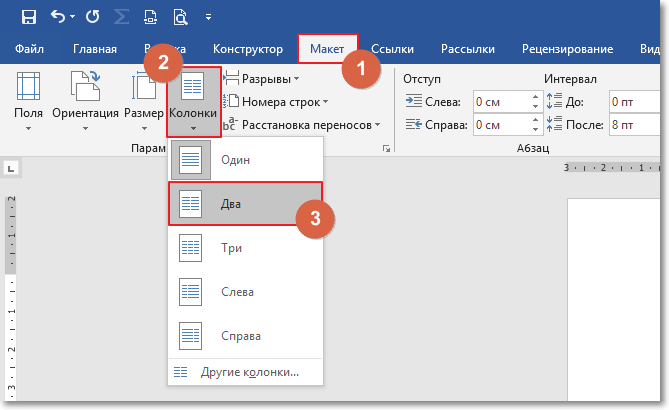
- В результате предыдущего действия весь выделенный текст станет разделен на соответствующее количество равных по ширине столбцов.
- Если Вам необходимо, чтобы столбцы были разной ширины, то выберите пункт «Другие колонки» и в открывшемся окне выполните все необходимые настройки.
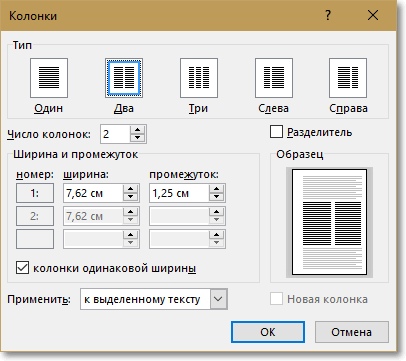
В некоторых случаях, когда Вас не устраивает автоматическое разбиение текста по столбцам, удобнее использовать таблицы для разделения страницы на колонки. Для этого создайте таблицу, выбрав «Вставка» → «Таблица» в меню и задав формат таблицы как 2х1 (два столбца с одной строкой).
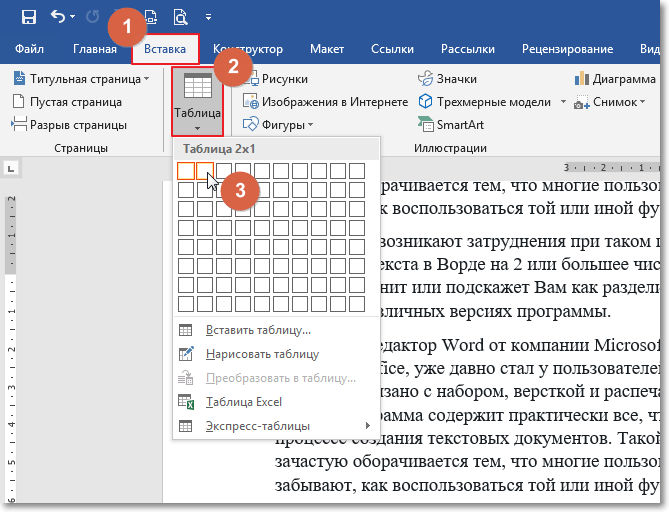
После этого разнесите текст по ячейкам таблицы, которые станут Вашими колонками, и сделайте невидимыми границы таблицы, поместив курсор внутрь любой ячейки и выбрав настройку «Границы» → «Нет границы» в режиме редактирования таблицы.
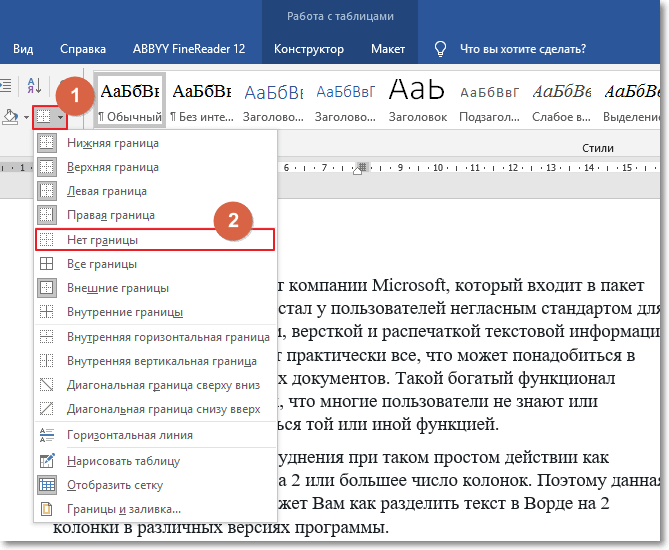
Примеры в данной статье показаны для MS Word 2019. В более ранних версиях текстового редактора разбиение на столбцы выполняется аналогичным образом.
По такому же принципу создаются буклеты в Word. Подробно об этом можно ознакомиться в статье по ссылке, расположенной ниже.
( 8 оценок, среднее 4.75 из 5 )